İçindekiler
Windows 11 yapı 23481 şu anda Windows Insider Programı’nın Geliştirici Kanalı’ndaki bilgisayarlara dağıtılmaya başlandı. Bu, çeşitli görsel değişiklikler, düzeltmeler, yeni özellikler ve geliştirmeler içeren küçük bir güncellemedir.
Resmi değişikliklere göre, Windows 11 için 23481 yapı, Windows Ink deneyiminde iyileştirmeler sunuyor. Kullanıcıların metin alanlarında el yazısı kullanmasına izin veriyor, doğruluğu artırıyor ve kullanıcıların düzenleme yapmaları gerektiğinde “silmeli” hareketler ekliyor. Dosya Gezgini için yapılan değişikliklerin bir parçası olarak, geliştirme ekibi “Klasör Seçenekleri” sayfasından gereksiz bazı ayarları kaldırıyor. Ayrıca, bu güncelleme, Widget panosu için yeni bir “Odak Oturumu” widget’ını da sunuyor.
Son olarak, şirket Windows 11 yapı 25393’ü Canary Kanalı’na dağıtıyor, ancak bu uçuş önemli bir şey içermediği için herhangi bir ayrıntı yayınlamıyor.
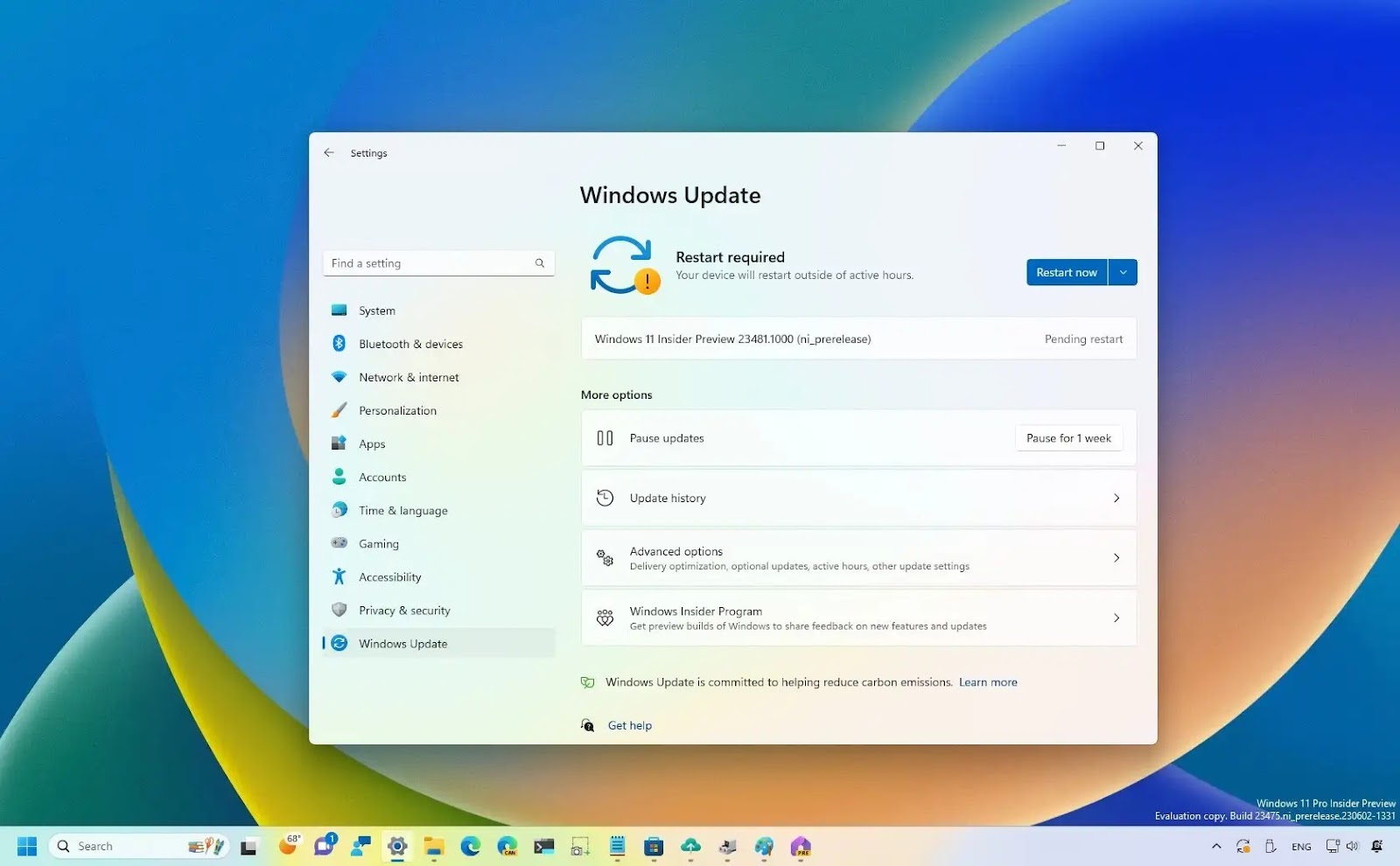
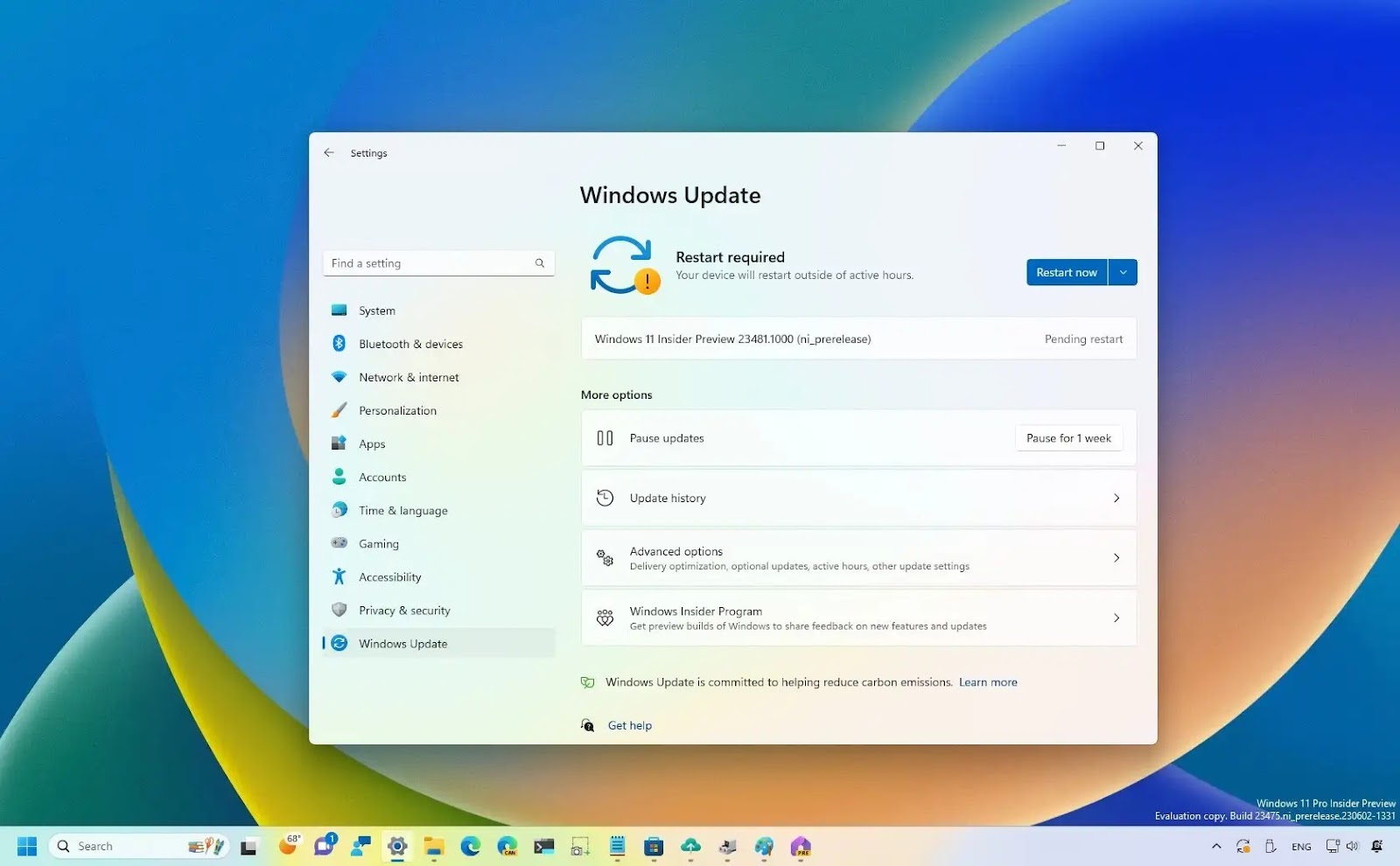
Windows 11 derleme 23481 yeni özellikler
Windows 11’in en son sürümü için Dev Channel’daki tüm yeni özellikler ve iyileştirmeler burada:
Dosya Gezgini ayarları temizleme
Başlangıçta yapı 23481 ile birlikte, şirket Dosya Gezgini’nden bazı eski ayarları kaldırıyor. Bu uçuşu yükledikten sonra, Klasör Seçenekleri sayfasında artık “Klasör Birleştirme Çakışması Gizle”, “Simge yerine her zaman küçük resimleri göster”, “Küçük resimlerde dosya simgesini göster”, “Klasör ipuçlarında dosya türü bilgilerini göster”, “Korunan işletim sistemi dosyalarını gizle”, “Sürücü harflerini göster”, “Klasör ve Masaüstü öğeleri için açıklama göster”, “Şifrelenmiş veya sıkıştırılmış NTFS dosyalarını renkli göster” ve “Paylaşım sihirbazını kullan” seçeneklerini artık bulamayacaksınız.
Ayrıca, Dev Kanalındaki tüm Insider’lar için sekmeleri ayırma ve birleştirme yeteneği mevcuttur.
Metin alanlarında Windows Ink
Yazılım devi ayrıca Windows Ink geliştirmelerinin bir parçası olarak, metin alanlarında artık el yazısı kullanmanın mümkün olduğunu belirtiyor. Ayrıca, güncelleme doğruluk için iyileştirmeler sunuyor ve kullanıcıların düzenleme yapmaları gerektiğinde “silmeli” bir hareketi destekliyor.
Bu iyileştirmeler şu anda yalnızca İngilizce (ABD) dilinde kullanılabilir ve deneyimi Ayarlar > Bluetooth ve cihazlar > Kalem ve Windows Ink bölümündeki “Shell Handwriting” altından yönetebilirsiniz.
Odak Oturumu widget’ı
Microsoft, Canary ve Dev Kanallarındaki Microsoft Mağazası aracılığıyla saat uygulaması güncellemesi (11.2305.6.0 sürümü ve üstü) kapsamında yeni bir Odak Oturumu widget’ını tanıtıyor.
Görev çubuğu iyileştirmeleri
Şimdi, tüm Dev Kanalı Insider’ları için uygulamalarınızın her penceresini görmek için görev çubuğunda her biri bireysel olarak görüntülemek için birleştirilmemiş mod seçeneği kullanılabilir hale getirildi.
Ayrıca, şirket “Chat”i “Microsoft Teams – Ücretsiz” olarak yeniden adlandırıyor ve bu, görev çubuğunda sabitlenmiş olarak görünecek.
Sesli Erişim
Ses Erişimi değişikliklerinin bir parçası olarak, yeni metin oluşturma deneyimleri Geliştirici Kanalı’ndaki tüm Insider’lar için dağıtılmaya başlıyor.
Düzeltmeler ve iyileştirmeler
Bu güncelleme ayrıca Görev Çubuğu, Giriş, Ayarlar, Dosya Gezgini ve daha fazlası için bir dizi düzeltme ve iyileştirme içermektedir.
Geliştirme Sürücüsü
- Dev Drive için yeniden başlatma sırasında AV’nin ötesinde filtrelerin eklenmesine neden olan bir sorun düzeltildi.
- Dev Drive kullanırken hata kontrolüne neden olabilen bir sorun düzeltildi.
Dosya Gezgini ile ilgili düzeltmeler:
- Dosya Gezgini sağ tıklama menüsündeki simgelerin bulanık olabileceği bir sorun düzeltildi.
- Depolama sağlayıcısına yedeklenen dosyalar için senkronizasyon durumu simgelerinin düzgün bir şekilde gösterilmediği bir sorun düzeltildi.
- Dosya Gezgini Ana Sayfası’ndaki kimlik doğrulama hataları için “Lütfen Oturum Açın” düğmesinin göründüğü ancak üzerine tıklanarak kimlik doğrulama iletişim kutusunun açılmadığı bir sorun düzeltildi.
- Klasör seçeneklerinde “Office.com’dan dosyaları göster” metni “Hesap tabanlı önerileri, son, favori ve önerilen dosyaları dahil et” olarak güncellendi.
- Galeri’ye CTRL + V tuş kombinasyonunu kullanarak bir görüntü yapıştırıldığında, görüntü varsayılan resim klasörünüze yapıştırılacaktır (varsayılan klasör, Galeri’de Koleksiyon > Koleksiyonu Yönet altında yapılandırılabilir).
- Dosya Gezgini’ndeki ayrıntılar düğmesinin üzerine gelindiğinde, ipucu artık pencerenin kapatma düğmesini engellememelidir.
- Dosya Gezgini’nde arama yaparken sekmedeki arama simgesinin yönü düzeltildi.
- Komut çubuğundan sekme tuşuna veya Shift + sekme tuşuna basıldığında, odak geçerli klasörün içine düşmeyeceği bir sorun düzeltildi.
- Yolunu düzenlemek için adres çubuğuna odaklandıysanız, odaktan çıkarmak için sekme tuşunu kullanamamanız sorunu düzeltildi.
- Mevcut yol adres çubuğunda mevcut alanın uzunluğundan daha uzun ise, hala tıklanarak düzenleme moduna geçmek için biraz yer eklenmiştir.
- Ana Sayfa’nın Hızlı Erişim bölümünde klasörlerin üzerine gelmek, onay kutularını etkinleştirmişseniz adın kaybolmasına ve simgenin yan tarafa kaymasına neden olan bir sorunu düzeltildi.
- Favoriler veya Hızlı Erişim bölümlerine sürükleyip bırakma işlemi tekrar çalışmalıdır.
Görev Çubuğu ile ilgili düzeltmeler:
- Klavye ok tuşlarıyla görev çubuğundaki arama panelinde gezinme sorununu düzeltildi.
Bu sürümde ayrıca Dev Drive, Dosya Gezgini, Bildirimler, Dinamik Aydınlatma, Windows Ink ve Görev Çubuğu ile ilgili bilinen sorunlar bulunmaktadır.
Windows 11 Build 23481 nasıl yüklenir
Windows 11 build 23481 ’i indirip kurmak istiyorsanız, Güncelleme ve Güvenlik bölümünden Windows Insider Programı ayarlarını kullanarak cihazınızı Geliştirme Kanalına kaydetmeniz gerekir.
Bilgisayarı programa kaydettirdikten sonra, Windows Update ayarlarından Güncellemeleri denetle düğmesine tıklayarak build 23481 ’i indirebilirsiniz. Ancak, Windows Insider Programında yeniyseniz, güncellemeyi almak için minimum sistem gereksinimlerini karşılayan bir cihaza ihtiyacınız olacaktır.
Ayrıca Windows 11 Insider programına kayıt olmadan indirebileceğiniz iki farklı yöntem var. Birinci yöntem UUP dump veya WZT-UUP hizmetini kullanarak indirebilirsiniz. İkinci yöntem ise OfflineInsiderEnroll aracını ile Windows Insider programına e-posta adresi ile kayıt olmadan direk olarak Windows Update bölümünden yükleme yapabilirsiniz.

